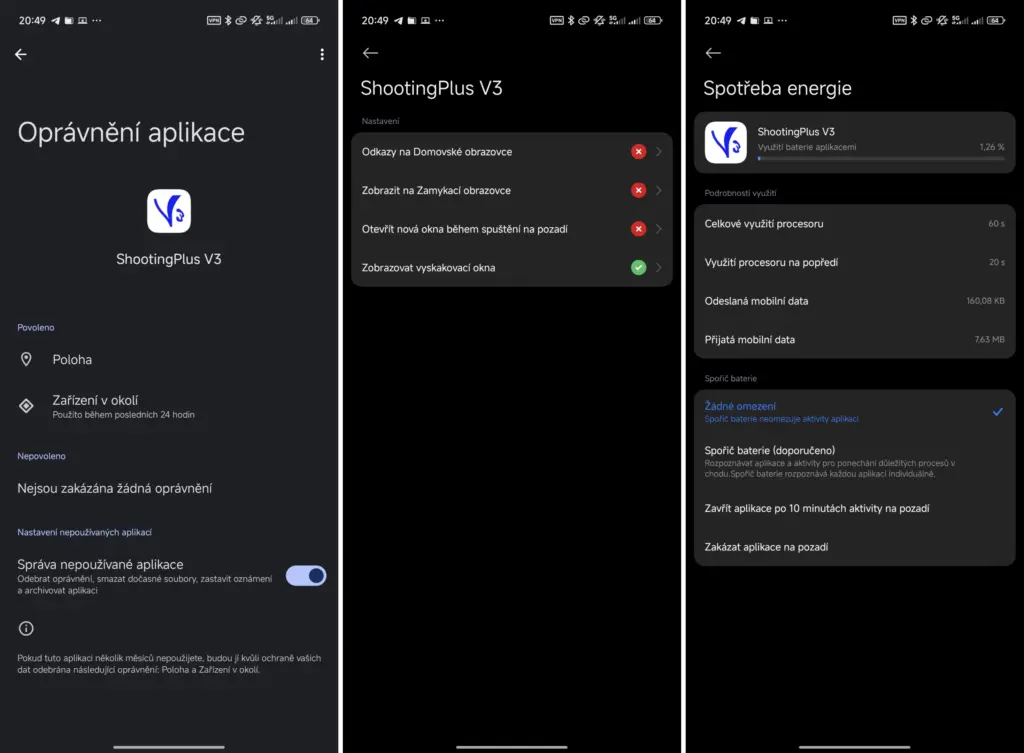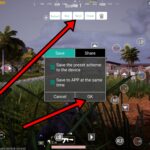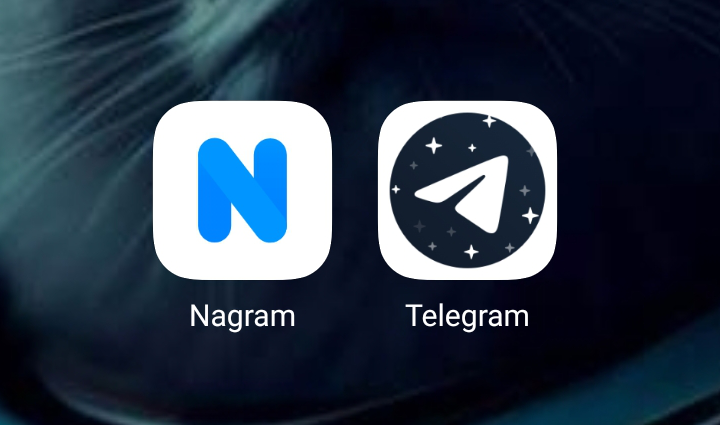Chcete ke svému mobilu nebo tabletu s Androidem připojit bezdrátový gamepad? Je to možné přes Bluetooth a samotné párování je často velmi snadné. Na potíže už můžete barazit během samotného ovládání her. Je totiž nutné tlačítka v dané mobilní hře, cloudové službě nebo emulátoru. Jak na to?
Článek byl aktualizován dne 6. 4. 2025:
Postupy níže jsou otestovány na mobilu Xiaomi 15 s bezdrátovým gamepadem MARVO Ghost 40 (GT-88). Během testování jsem hrál nainstalované mobilní hry Fortnite a Call of Duty: Warzone mobile. Fortnite a další hry jsem však hrával ještě jako PC hry v cloudové herní službě Boosteroid.
Mapování tlačítek není složité
Pro mapování tlačítek je zapotřebí si stáhnout nějakou aplikaci. Doporučuji sáhnout po osvědčené a bezplatné aplikaci ShootingPlus V3.
- Stáhněte si aplikaci ShootingPlus V3 z Obchodu Play
- Spusťte nainstalovanou aplikaci a povolte potřebná oprávnění. Bude nutné povolit případný přístup k poloze nebo hledání zařízení v okolí. Bez toho nebude možné gamepad s aplikací propojit. Dále je potřeba povolit zobrazení aplikace nad ostatními aplikacemi (vyskakovací okna). Bez toho by zas nefungovala plovoucí část aplikace pro spuštění mapování. Aby se aplikace během vašeho hraní neukončovala, doporučil bych u ní vypnout optimalizaci baterie – návod.
- V nastavení Bluetooth mobilu spárujte váš gamepad, spusťte aplikaci ShootingPlus V3 a v horní části aplikace propojte gamepad s aplikací.
- Spusťte mobilní hru, emulovanou hru nebo nějakou v cloudu. V displeji musíte mít zobrazená dotyková tlačítka. Pokud žádná nemáte, musíte to např. v cloudové službě povolit.
- Nyní se můžete vrhnout do mapování. Klepněte prstem na plovoucí okno „V3“ a ideálně nahoře na „NEW“. Nyní stiskněte např. tlačítko „A“ a na displeji se objeví toto dotykové tlačítko. Stačí ho jen prstem přesunout na požadované dotykové tlačítko hry. Tímto způsobem namapujte všechna potřebná tlačítka.
- Nastavení povolte tlačítkem „SAVE“ nahoře.